这篇文章主要为大家展示了“如何使用ThinkPHP生成缩略图”,内容简而易懂,条理清晰,希望能够帮助大家解决疑惑,下面让小编带领大家一起研究并学习一下“如何使用ThinkPHP生成缩略图”这篇文章吧。
首先了解父类Image.class.php(ThinkPHP/Library/Think/Image.class.php)中的一些函数
1:open() 打开被处理的图片
2:thumb() 生成缩略图 默认1等比缩放 (其中2,3,4,5,6代表的含义参见父类文件Image.class.php)
3:save() 缩略图到服务器
生成缩略图步骤分以下四步
* 1.实例化
* 2.打开图片open()
* 3.生成缩略图thumb() 默认等比缩放
* 4.保存save()
控制器代码:
//大图路径(此处大图路径可参考上篇 “使用ThinkPHP实现附件上传”的上传路径)
$bigimg_path = $upload->rootPath.$file_info['savepath'].$file_info['savename'];
//小图路径
$smallimg_path = $upload->rootPath.$file_info['savepath'].'small_'.$file_info['savename'];
$img = new \Think\Image(); //实例化
$img->open($bigimg_path); //打开被处理的图片
$img->thumb(100,100); //制作缩略图(100*100)
$img->save($smallimg_path); //保存缩略图到服务器
//把上传好的附件及缩略图存到数据库
$_POST['goods_big_img']=$bigimg_path;
$_POST['goods_small_img']=$smallimg_path;入口文件设置常量
为前台显示缩略图路径方便,在入口文件index.php设置常量,表示站点路径,和数据库存放的图片路径拼接
define('SITE_URL', 'http://www.tp.com/TP/shop/');
前台显示大图及缩略图
<td><!-- 大图 -->
<img src="<{$smarty.const.SITE_URL}><{$v.goods_big_img}>" height="60" width="60">
</td>
<td><!-- 小图 -->
<img src="<{$smarty.const.SITE_URL}><{$v.goods_small_img}>" height="40" width="40">
</td>结果
数据库里存放路径
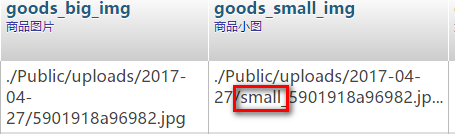
图片
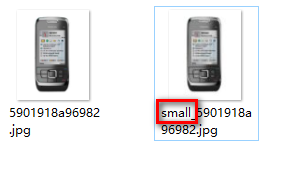
前台显示
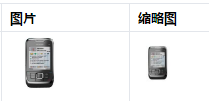
以上是“如何使用ThinkPHP生成缩略图”这篇文章的所有内容,感谢各位的阅读!相信大家都有了一定的了解,希望分享的内容对大家有所帮助,如果还想学习更多知识,欢迎关注亿速云行业资讯频道!
亿速云「云服务器」,即开即用、新一代英特尔至强铂金CPU、三副本存储NVMe SSD云盘,价格低至29元/月。点击查看>>
免责声明:本站发布的内容(图片、视频和文字)以原创、转载和分享为主,文章观点不代表本网站立场,如果涉及侵权请联系站长邮箱:is@yisu.com进行举报,并提供相关证据,一经查实,将立刻删除涉嫌侵权内容。